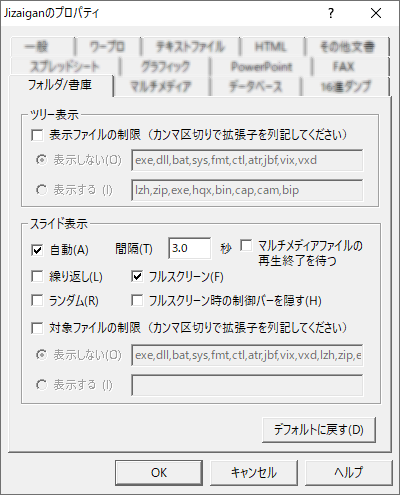フォルダ/書庫プロパティ
どちらの場合も何も入力していないときはすべてのファイルが表示対象になります。
拡張子のないものを指定したいときは . (ピリオド)を指定してください。
【スライド表示】 スライド表示の実行条件を設定します。
- 自動 チェックしてあると、「間隔(T)」項目で指定された間隔で表示ファイルが切り替わります。
- 間隔 自動送りの間隔を0.1秒単位で指定できますので数値を入力してください。
- 繰り返し チェックすると「停止」操作をするまでスライド表示を繰り返します。チェックしていないときは、フォルダ内のファイル表示を一巡したところで自動的に停止します(自動送りの場合ファイル送りは停止していますがスライド表示状態は終了していません。「停止」操作を行ってスライド表示状態を終了させてください)。
- フルスクリーン チェックしてあるとスライド表示をフルスクリーンで実行します。チェックしていない場合は、現在のドキュメントウィンドウ内でスライド表示を実行します。
- マルチメディアファイルの再生終了を待つ チェックするとマルチメディアファイルのときに限り、「自動」送りであっても「間隔」の設定に関わらず再生が終了するまで次ファイルに進みません。これとマルチメディアファイルの自動再生を共に指定することにより、マルチメディアファイルの連続再生ができます。
- ランダム 表示順序をランダムにします。
- フルスクリーン時の制御バーを隠す フルスクリーン時に画面下に表示する制御/ステータス表示をなくします。
- 対象ファイルの制限 スライド表示対象ファイルの種類を拡張子の指定で制限できます。
表示するファイルを限定したいときは、スライド表示の「対象ファイルの制限」をチェックしてください。指定方法は、表示しないファイルの拡張子の指定と、表示するファイルの拡張子指定のどちらかをクリックすることで選べます。入力欄に拡張子を半角カンマ( , )で区切って列記してください。例えば、JPEG画像とWindows Bitmapのみをスライド表示させるなら、[表示する]側を選んで「jpg,bmp」と指定します。